Googlov Alexa konkurent - Google Home, je bil pred kratkim na voljo za nakup, in to je super. Ker je integriran z Googlovim pomočnikom, ima tisto, kar je verjetno najpametnejši pomočnik. Prav tako izgleda zelo dobro in se z lahkoto zlije v vaše gospodinjstvo. Tudi zamenljive baze ne bolijo. Vendar je naprava trenutno na voljo samo v ZDA. Če torej niste v ZDA in ste uvozili napravo, lahko nastavite in uporabite Google Home zunaj ZDA:
Nastavite Google Home
Prvi korak pri vzpostavitvi Googlove domače strani je povezava z vašo napravo z aplikacijo »Google Home« . To je verjetno najlažji korak, saj je aplikacija na voljo povsod in jo lahko preprosto prenesete iz trgovine Play (brezplačno). Ko to storite, lahko preprosto sledite spodnjim korakom, da nastavite Googlovo domačo stran:
1. Povežite napravo Google Home z napravo Power in zaženite aplikacijo Google Home . Strinjate se s pogoji storitve in pravilnikom o zasebnosti, tako da tapnete gumb » Sprejmi «. Vklopiti morate tudi Dovoljenja za lokacijo za aplikacijo.

2. Aplikacija bo nato začela iskati naprave v bližini vašega telefona. Ko najde Googlovo domačo stran, vas samodejno popelje na naslednji zaslon, kjer se morate prijaviti z Google Računom .

3. Na začetnem zaslonu aplikacije tapnite ikono »naprave« v zgornjem desnem kotu. Aplikacija bo zdaj pregledala naprave in ko bo našla vašo Googlovo domačo stran, preprosto tapnite » Nastavi «.

4. Sledite navodilom za povezavo Googlovega doma z omrežjem WiFi . Morda boste videli opozorilo, ki vas opozarja, da je bila Google domača izdelana za drugo državo in morda ne bo delovala z vašim omrežjem WiFi. Dotaknite se » Nadaljuj «.

5. Ko končate korake, boste morali nastaviti lokacijo Googlove domače strani. Tukaj lahko vnesete svoje mesto in PIN / ZIP kodo, Google Home pa ga bo sprejel. Uporabili smo »New Delhi, Delhi, Indija«. Prav tako boste morali izbrati privzetega predvajalnika za Google Googlovo. Izberete lahko katero koli od razpoložljivih možnosti (Google Play glasba, YouTube glasba, Spotify, Pandora), vendar bomo prikazali s programom Spotify .

6. Ko bodo vsi koraki dokončani, vas bo program naučil uporabljati Googlov dom . To lahko nadaljujete, če potrebujete pomoč, ali pa preprosto tapnite » Preskoči «.

V bistvu je to. Uspešno ste nastavili Google Dom za delo na vaši lokaciji. Zdaj lahko svoje Googlovo domačo stran vprašate za vremenske posodobitve ali za delo na vašem domu (če ste ga nastavili v Google Računu) in bo delovalo. Vendar pa ga moramo še vedno pripraviti za predvajanje glasbe za nas.
Nastavitev predvajanja glasbe v Googlovem domu
Zvočniki na Googlovem domu so resnično odlični, zato morate na njem tudi ustvariti predvajanje glasbe. Ker to nastavljamo zunaj ZDA, nobena od možnosti ne bi delovala, razen če ste v državi, ki podpira Google Play Music, Spotify ali Pandora. Poskusil sem nastaviti Google Play Music in YouTube Red v Googlovem domu, in medtem ko sem ustvaril račune, Google Home preprosto ni želel delati s temi storitvami.
Torej vam bom povedal, kako nastavite Spotify in Pandora z Googlovim domom.
Nastavitev storitve Spotify z Google Home
Nastavitev Spotifyja je dokaj preprosta. Za delo z Googlovim domom boste potrebovali Premium račun v Spotify. To storite tako, da sledite spodnjim korakom:
Opomba : Če ste v državi s podporo za Spotify, lahko preprosto nastavite račun in se naročite na storitev Spotify Premium. To je brezplačno za en mesec, po katerem boste zaračunali 9, 99 $.
1. Namestite razširitev VPN v Chromu (lahko izbirate med različnimi razpoložljivimi možnostmi) in se povežete z lokacijo v ZDA.

2. Nato pojdite na spletno mesto Spotify in kliknite » Get Spotify Premium «. Na strani, ki sledi, kliknite » Začni brezplačno preizkus « in izpolnite podatke za prijavo.

Zdaj boste morali Spotify posredovati podatke o vaši kreditni / debetni kartici . To predstavlja še eno težavo, ker potrebujete kreditno kartico z naslovom ZDA, če želite Spotify delati. Storitve, kot je »Entropay«, lahko uporabite za pridobitev virtualne debetne kartice z naslovom ZDA. Vse kar morate storiti je, da se prijavite na Entropay in naložite nekaj denarja v debetno kartico. Ko imate svojo virtualno debetno kartico, lahko preprosto izpolnite te podrobnosti v Spotify.
Ko ste nastavili Spotify, lahko preprosto prosite Googlovo domačo stran, da predvaja katero koli pesem iz Spotifya, in z veseljem jo boste obvezali. Lahko nastavite tudi Spotify kot privzeto glasbeno aplikacijo, tako da lahko preprosto izrazite zahteve, kot so » Hej Google, predvajaj Alon Walker «, in Google jih bo iskal v Spotifyju za vas.
Nastavitev Pandore z Googlovim domom
Namestitev Pandore je še lažja. Vse, kar morate storiti, je uporaba VPN na lokaciji v ZDA; pojdite na spletno mesto Pandora in se prijavite z računom, ki ste ga uporabili za nastavitev Googlove domovine. Pandora je popolnoma brezplačna in potem lahko preprosto prosite Google Home, da predvaja glasbo na Pandori.
Opomba : Predvajanje iz Pandore ni bilo za nas, vendar lahko potrdim, da je nastavitev delovala, ker je Google Home odgovoril, da predvaja glasbo iz Pandore.
Nastavite in uporabite Google domov kjerkoli v svetu
Če sledite tem korakom, lahko preprosto uporabljate Google Home zunaj ZDA. Medtem ko storitve, kot sta Google Play Music in YouTube Red, niso delovale za nas, so Spotify in Pandora dobre alternative za uporabo. Če veste, kakšni triki, ki lahko Google Play glasbo delajo z Googlovim domom zunaj ZDA, nam to sporočite in zagotovo jih bomo preizkusili.
Googlova domača spletna stran lahko opravi še veliko več, zato si lahko ogledate razdelek »Stvari, ki jih želite vprašati« v Googlovi domači aplikaciji, kjer najdete podroben seznam stvari, ki jih Google Home lahko stori za vas. Sporočite nam tudi svoje misli o Googlovi domači strani v spodnjem razdelku za komentarje.
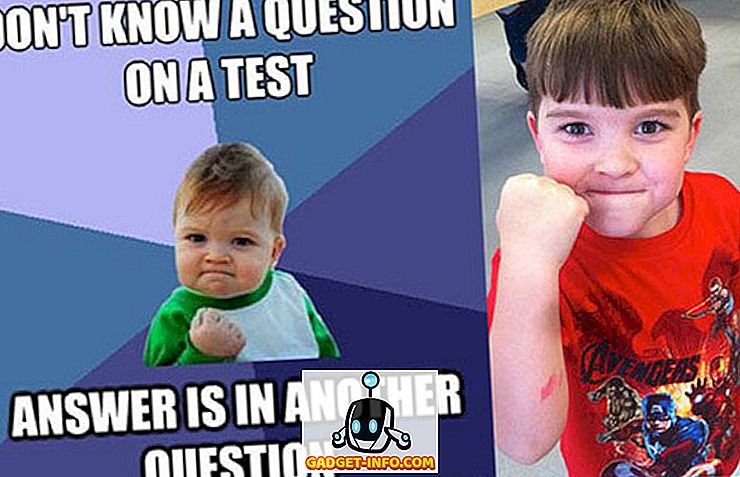
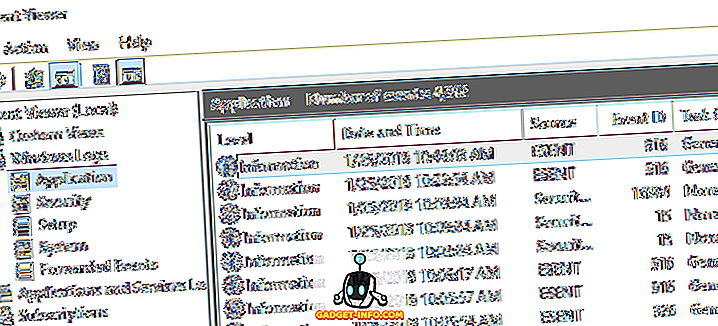
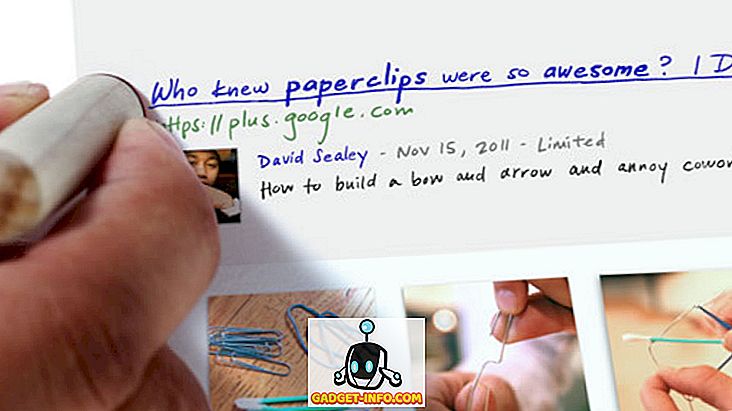

![Amazon - notranja zgodba [Infografika]](https://gadget-info.com/img/best-gallery/698/amazon-inside-story.gif)




